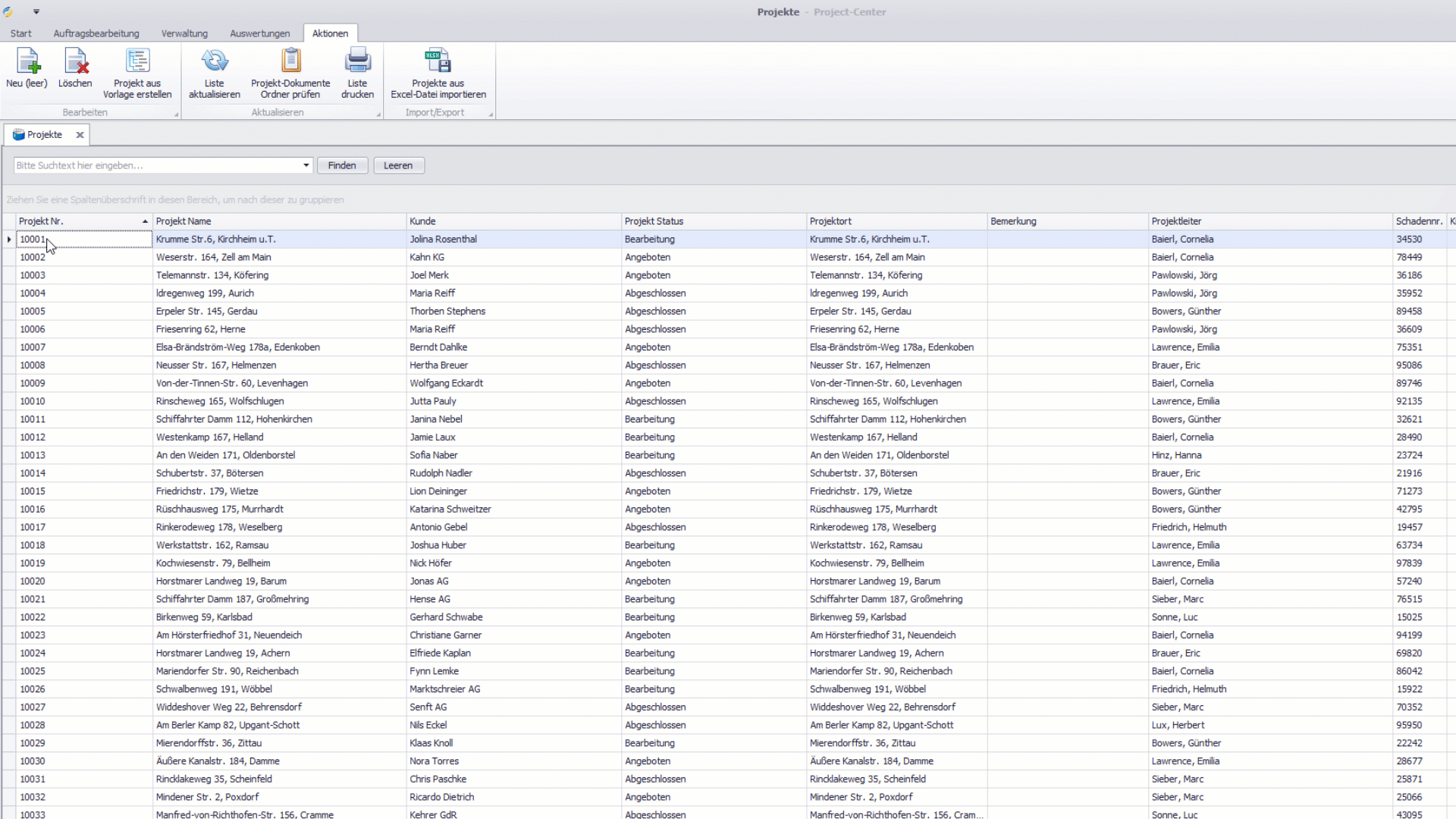Termine duplizieren
Um zu einem bereits bestehenden Termin einen Folgetermin anzulegen, können Sie den Originaltermin im Team Planer duplizieren (= kopieren) und so alle Daten aus dem Originaltermin übernehmen.
Öffnen Sie den Team Planer:
Wählen Sie oben links die Registerkarte “Start”.
Klicken Sie in der Menüleiste auf die Schaltfläche ”Team Planer”.

→ Die Registerkarte “Team Planer” erscheint in der Menüzeile.
→ Der Team Planer öffnet sich im Arbeitsbereich in einem neuen Fenster.
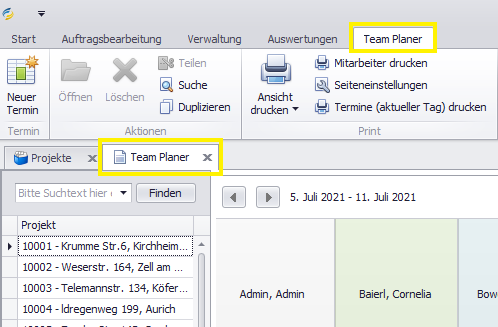
So duplizieren Sie einen Termin:
Klicken Sie auf den Termin, den Sie duplizieren möchten.
Klicken Sie im Menü “Team Planer” im Bereich “Aktionen” auf die Schaltfläche “Duplizieren”.

→ Der duplizierte Termin ist angelegt und wird bereits im Team Planer angezeigt.
→ Es öffnet sich ein Dialogfenster mit den Termindetails des neuen Termins.
Beim Duplizieren eines Termins ist standardmäßig der darauffolgende Tag mit derselben Uhrzeit des Originaltermins voreingestellt.
Passen Sie die Termindetails bei Bedarf an.
Klicken Sie auf die Schaltfläche “OK”, um die Änderungen zu speichern.
Oder:
Klicken Sie auf die Schaltfläche “Abbrechen”, wenn Sie bereits eingegebene Änderungen doch nicht vornehmen wollen. Der duplizierte Termin wird hierdurch nicht gelöscht.
→ Der duplizierte Termin wurde erfolgreich angelegt.